小画桌是一款轻量级的在线实时协作白板,为用户带来了许多强大的办公功能,就比如有着语言通话、眼睛模式等功能,并且小画桌的适用领域是很宽泛的,可以很好的满足用户的需求,因此小画桌软件受到了大量用户的喜欢,当用户在小画桌软件中编辑白板文件时,对显示出来的白板画布背景不是很满意,便问到小画桌如何切换白板画布背景的问题,这个问题其实是很好解决的,用户直接在编辑页面上点击设置选项,接着在弹出来的选项卡中依次点击背景颜色和喜欢的颜色即可解决问题,详细的操作过程是怎样的呢,接下来就让小编来向大家分享一下小画桌切换白板画布背景的方法教程吧,希望用户能够喜欢。
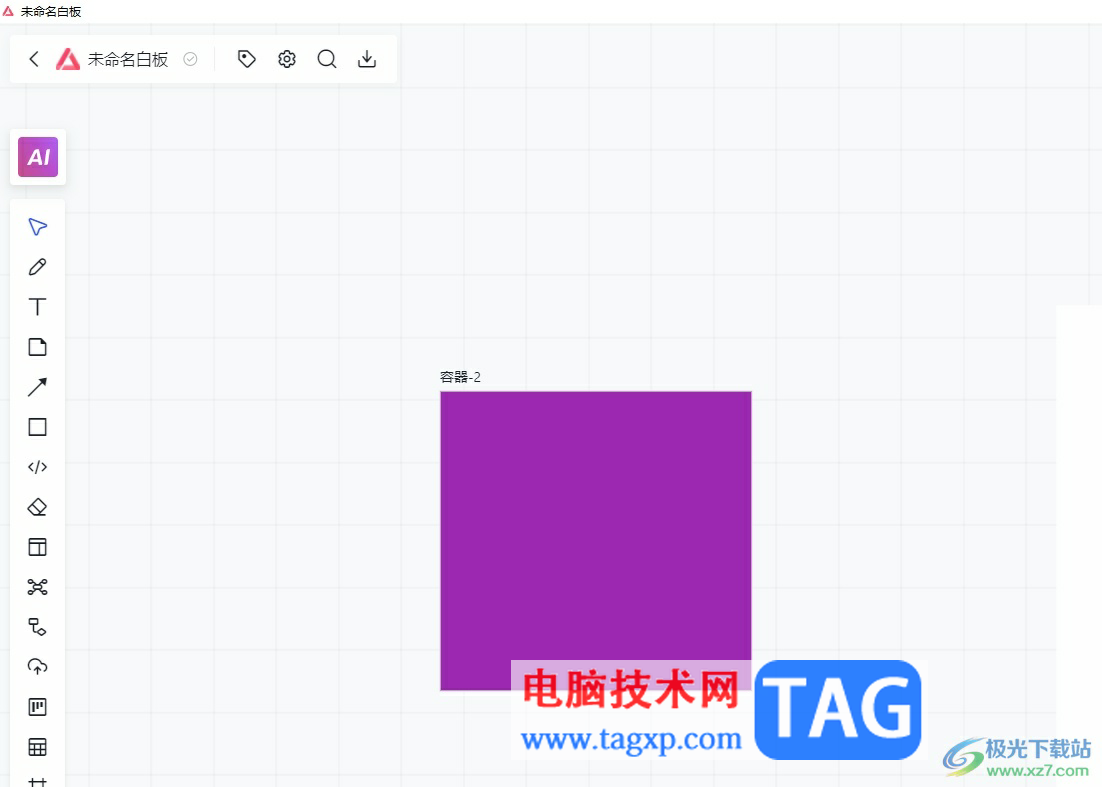
1.用户在电脑上打开小画桌软件,并来到白板文件的编辑页面上

2.接着用户点击页面上方菜单栏中的设置图标,将会弹出下拉框,用户选择其中的偏好设置选项
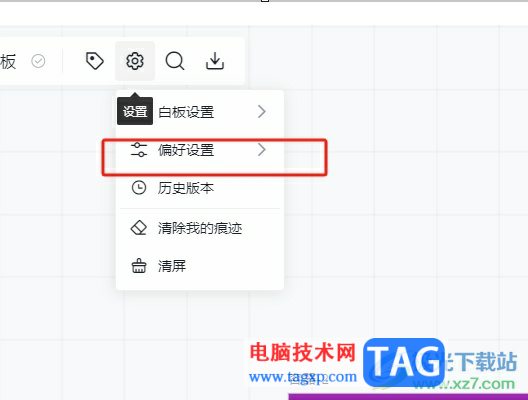
3.在显示出来的功能选项中,用户直接选择背景颜色选项,将会拓展出各种颜色选项
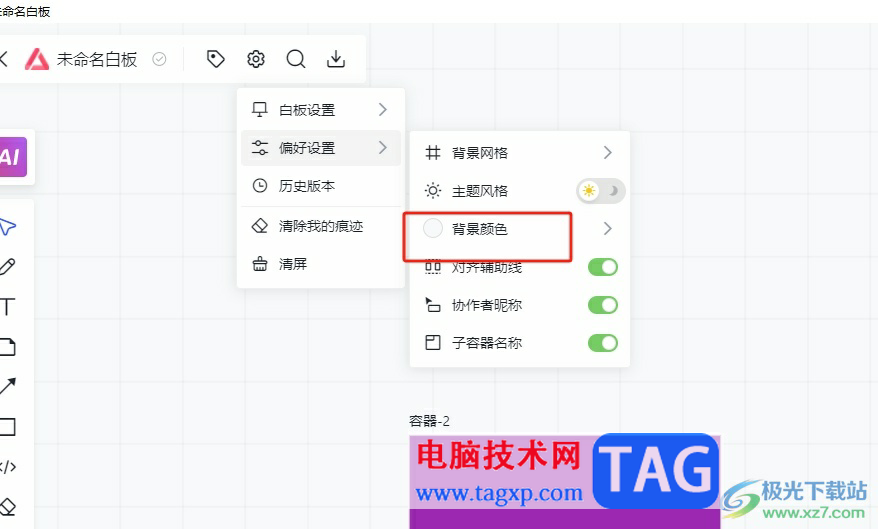
4.这时在页面的右侧可以看到显示出来的功能选项,用户直接选择自己喜欢的颜色就可以了

5.设置完成后,用户可以发现当前的画布背景颜色发生了变化,效果如图所示

用户在小画桌软件中编辑白板文件时,会发现其中的画布背景让人很不满意,这时就可以在菜单栏中点击设置和背景颜色选项来进行设置即可,详细的操作过程小编已经整理出来了,因此感兴趣的用户可以跟着小编的教程操作试试看,一定可以解决好这个问题的。
 台积电公布2022Q1营收:营
台积电公布2022Q1营收:营 电子社保卡有什么用?支
电子社保卡有什么用?支 腾讯会议怎么看回放视频
腾讯会议怎么看回放视频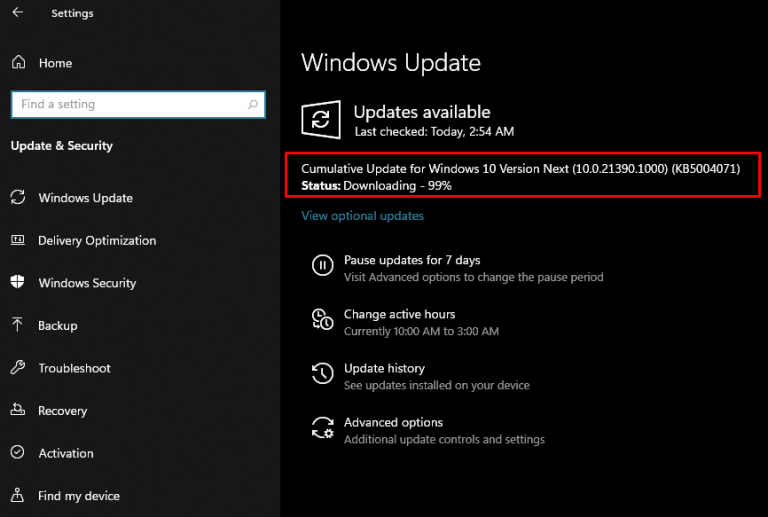 KB5004071 适用于Windows10 21
KB5004071 适用于Windows10 21 Windows10 Build 20236.1005现在位
Windows10 Build 20236.1005现在位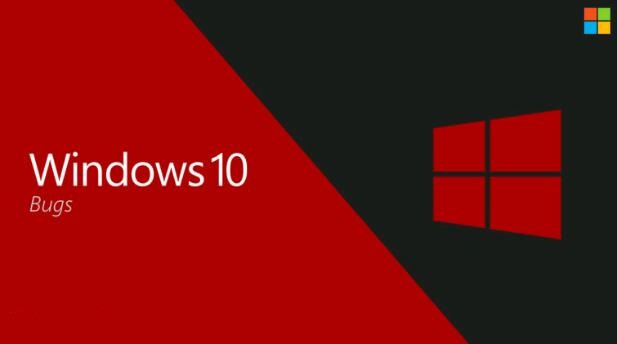 新发现称自定义win10系统主
新发现称自定义win10系统主 Intel封禁UEFI兼容模式:2
Intel封禁UEFI兼容模式:2 网易云音乐为什么被下架
网易云音乐为什么被下架 江南百景图泻药在哪?
江南百景图泻药在哪? 创造与魔法夕颜鹿怎么获
创造与魔法夕颜鹿怎么获 《原神》2.8前瞻什么时候
《原神》2.8前瞻什么时候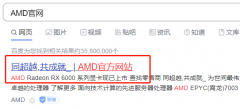 盈通rx580怎么装驱动
盈通rx580怎么装驱动 电竞叛客显卡是几线品牌
电竞叛客显卡是几线品牌 XP系统改变文件扩展名可能
XP系统改变文件扩展名可能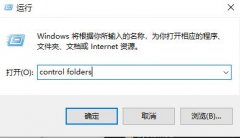 appdata文件夹被隐藏解决方
appdata文件夹被隐藏解决方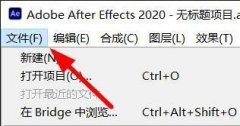 AE怎么输出静止图像-AE输出
AE怎么输出静止图像-AE输出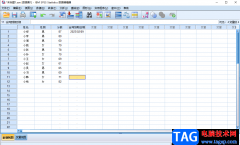 SPSS对数据进行排序的方法
SPSS对数据进行排序的方法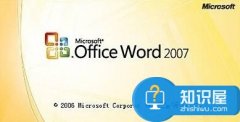 打开PPTX格式文件操作步骤
打开PPTX格式文件操作步骤 PPT打印不留白边的方法教
PPT打印不留白边的方法教 安卓手机为什么连不上电
安卓手机为什么连不上电 新电脑不支持win11解决方法
新电脑不支持win11解决方法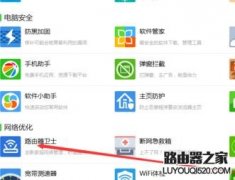 无线wifi路由器卫士怎么使
无线wifi路由器卫士怎么使 TP-LINK路由器mtu值怎么设置
TP-LINK路由器mtu值怎么设置
sai是一款发展不错的绘图工具,它为许多的绘画爱好者提供了轻松创作的平台,让用户充分利用软件中的画笔工具来绘制出令人满意的图画作品,因此sai软件被广大用户熟知,当用户在sai软件中...
24557 次阅读
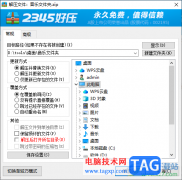
2345好压很多小伙伴都在使用的一款压缩文件的软件,在该软件中可以进行设置分卷压缩,也提供了比较全面的压缩格式,一些小伙伴通过该该软件压缩之后,在需要的情况下也会对压缩的文件...
23510 次阅读
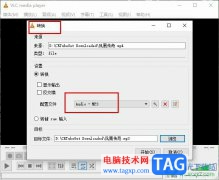
很多小伙伴之所以喜欢使用VLC播放器,就是因为这款播放器能够播放各种格式的影音视频,在使用这款播放器的过程中,有的小伙伴想要将视频转换为音频,但又不知道该怎么进行设置。其实很...
19444 次阅读
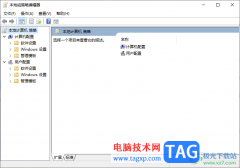
有的小伙伴常常使用win10电脑进行操作,而有些时候也会遇到各种需要解决的问题,比如当我们需要查看和更改相关的用户和管理设置,那么就可能要进入到本地组策略编辑器的窗口中进行相关...
34667 次阅读
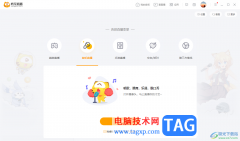
虎牙直播是一款非常不错的直播软件,大家常常通过这款软件进行直播带货和交流讨论等,在该软件中可以进入到个人设置中心页面中进行设置自己的资料等内容,而在个人设置页面中还可以进...
22693 次阅读
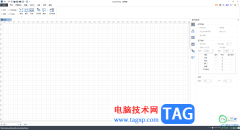
OrgCharting是一款可以制作组织结构图的软件,这款软件中提供的结构图样式多种多样,并且你在进行制作的过程中,还可以将标尺和网格功能打开,这样可以帮助你更好的编辑出自己需要的内容...
13425 次阅读
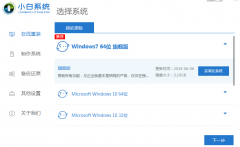
最近有用户像了解关于win10纯净版ghost怎么安装的?毕竟现在使用win10系统的用户最多,接下来小编为大伙讲述win10纯净版ghost的安装教程内容,希望可以帮助到有需要的朋友。...
166012 次阅读
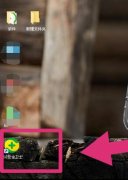
电脑上安装了360安全卫士,但是不知道360强力卸载在哪里呢?那么小编就和大家一起分享关于360强力卸载的所在位置详解,有需要的朋友可以来看看这篇文章哦,相信通过学习本篇教程,会帮助...
92746 次阅读
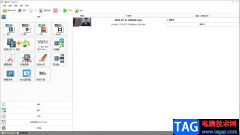
格式工厂是一款可以免费提供视频格式转换的软件,在格式工厂中有很多的操作工具可以使用,你可以在格式工厂中进行视频转换、音频转换以及图片和文档等转换,在转换的时候很多小伙伴发...
16081 次阅读
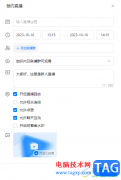
钉钉是我们大家平时都在使用的一款电脑软件,大家可以通过该软件进行直播操作,在进行直播设置的时候还可以进行设置预约直播,当你需要预约下午几点或者是具体的一个时间点进行直播的...
24448 次阅读
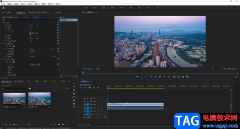
在使用各种办公软件时我们经常会进行误操作,这种情况下我们就可以“撤销”功能返回到上一步了,如果我们需要撤回多个操作步骤,可以多次进行撤销操作,非常地方便。如果我们在Adobe...
27361 次阅读

idm软件的功能非常的强大,使用idm软件的小伙伴应该知道这款软件提供非常高速下载的功能,该软件支持将百度云和迅雷中的文件进行下载,也可以将一些网页视频进行下载,比如你可以在腾讯...
31260 次阅读
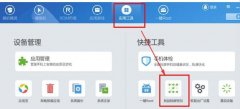
使用刷机精灵怎么解除密码呢,具体该怎么操作呢?今天小编就和大家一起分享关于刷机精灵解除密码的操作方法,有需要的朋友可以来看看哦,希望可以帮助到大家。...
61832 次阅读
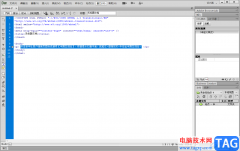
Dreamweaver网页设计软件是十分专业的,大多数喜欢网页设计制作的小伙伴,都会选择使用Dreamweaver进行设计和制作,在制作网页的过程中,我们肯定会进行文字内容的一个编辑和设计,因此可能...
21188 次阅读
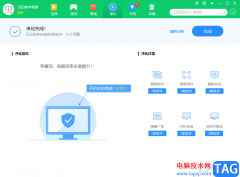
360软件管家是360安全卫士中的一个功能软件,你可以在该软件中查看到非常多的软件,有办公软件、游戏软件以及修图软件等,各种各样的软件都是有提供的,更别说一些常用的图片和视频软件...
121789 次阅读